Comment réparer le code d’erreur Hulu 301
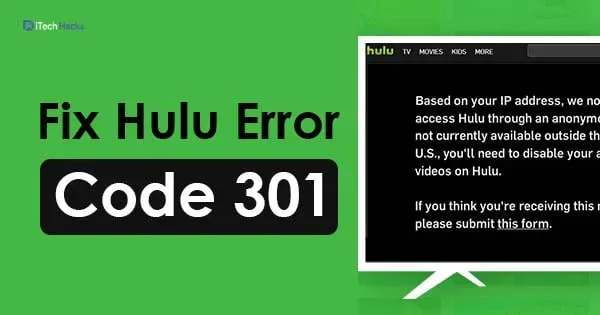
De nombreux lecteurs n’ont pas pu regarder la vidéo sur l’application Hulu, et chaque fois qu’ils essaient de diffuser une vidéo, l’écran affiche une erreur de code d’erreur 301. Êtes-vous celui qui obtient cette erreur en regardant une vidéo ? Si oui, connaissez-vous la solution à cette erreur ? Ne vous inquiétez pas car nous sommes ici avec la solution pour corriger le code d’erreur Hulu 301. Lisez l’article complet et consultez la solution pour corriger l’erreur.
Hulu est un service américain de streaming vidéo payant. Les utilisateurs doivent payer pour activer leur compte, qui peut être utilisé sur n’importe quel appareil pour regarder leurs émissions de télévision et leurs films préférés. Ici, vous pouvez diffuser une gamme d’émissions, de films, de séries, etc.
Contenu:
Qu’est-ce qui cause le code d’erreur 301 ?
Tout d’abord, examinez les raisons pour lesquelles cette erreur se produit. Nous avons donc rassemblé ici les raisons les plus courantes pour lesquelles l’erreur se produit.
- cache/cookies.
- Connexion Internet lente.
- Problème avec DNS.
- Date et l’heure.
- Hulu a plusieurs appareils connectés en même temps.
Comment réparer le code d’erreur Hulu 301
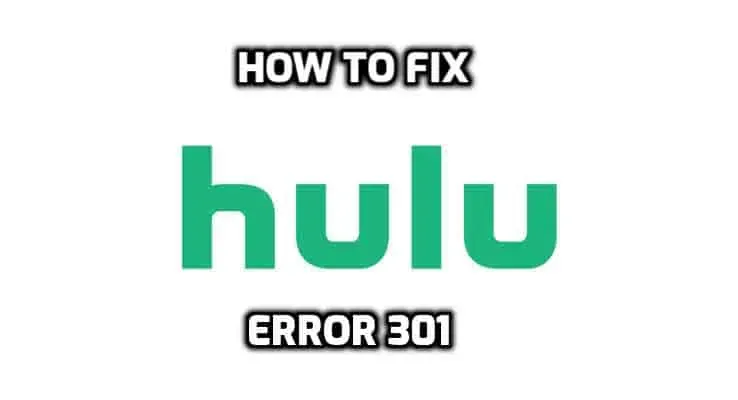
Découvrez comment résoudre le code d’erreur Hulu 301.
Méthode 1 : Correction du code d’erreur Hulu 301 en vidant le cache
Cette méthode est disponible pour ceux qui utilisent Hulu sur PC ou MAC. Vous devez vider le cache/les cookies de votre navigateur si vous obtenez cette erreur. Suivez les instructions et effacez le cache de votre navigateur.
Pour Google Chrome :
- Tout d’abord, ouvrez Chrome et ouvrez un nouvel onglet.
- Dans le coin supérieur droit de l’écran, cliquez sur les trois points.
- Cliquez sur l’option « Plus d’outils » et sélectionnez « Effacer les données de navigation ».
- Cliquez ensuite sur « Plage de temps » et sélectionnez « Tout le temps ».
- Vérifiez vos options, puis cliquez sur Effacer les données.
- Tous les cookies et le cache seront supprimés du navigateur Chrome.
- Essayez maintenant d’ouvrir l’application Hulu et vérifiez si vous obtenez l’erreur ou non.
Méthode 2 : Correction du code d’erreur Hulu 301 en modifiant vos paramètres DNS
Vous devez reconfigurer certains paramètres DNS afin de le saisir correctement. La façon de modifier les paramètres DNS est différente pour tous les appareils. Vérifiez les étapes suivantes pour différents appareils.
Étapes pour PC :
- Appuyez simultanément sur les touches Windows + R et tapez « ncpa.cpl ».
- Maintenant, faites un clic droit et sélectionnez Propriétés.
- Et double-cliquez sur l’option Internet Protocol Version 4 (TCP/IPV4).
- Vérifiez maintenant l’utilisation des adresses de serveur DNS suivantes.
- Pour le serveur DNS préféré, écrivez 8.8.8.8, et pour le serveur DNS alternatif, écrivez « 8.8.4.4 ».
- Cliquez sur « OK » et enregistrez les paramètres.
- Testez maintenant l’application pour voir si l’erreur persiste ou non.
Étapes pour PlayStation :
- Sur la console de jeux, allez dans « Paramètres » et sélectionnez « Réseau ».
- Cliquez maintenant sur « Configurer la connexion Internet ».
- Appuyez sur l’option Wi-Fi ou LAN.
- Cliquez sur l’option « Personnaliser » pour personnaliser.
- Pour les paramètres d’adresse IP et DHCP, sélectionnez automatique s’il n’est pas préféré.
- Pour Paramètres DNS, cliquez sur Manuel.
- Cliquez maintenant sur « DNS principal » et entrez « 8.8.8.8 ».
- Cliquez ensuite sur « DNS secondaire » et entrez « 8.8.4.4 ».

Méthode 3 : désactiver les autres appareils
Si de nombreux appareils sont connectés au streaming vidéo en même temps, vous devez déconnecter les autres appareils.
Parce que cela interfère avec leurs services et peut être bloqué pour votre compte. Il est donc préférable de déconnecter tous les autres appareils connectés au compte. Assurez-vous que personne d’autre n’utilise le compte, puis essayez à nouveau de vous connecter.
Méthode 4 : modifier les paramètres de date et d’heure
Assurez-vous que les paramètres de date et d’heure sont corrects. Si le service constate que la date et l’heure sont incorrectes, cette erreur peut se produire.
Méthode 5 : réinstaller l’application Hulu
Même après avoir essayé toutes ces méthodes, si vous obtenez toujours l’erreur, la dernière tentative consiste à réinstaller l’application Hulu sur votre appareil. Supprimez l’application de votre appareil et téléchargez-la à nouveau. Même après cela, l’erreur est toujours la même, contactez le support et essayez de la résoudre.
Méthode 6 : Vérifiez la vitesse de votre connexion Internet
Tout le monde sait ce que c’est quand la connexion Internet est mauvaise. Si Internet est mauvais, alors rien ne fonctionne mieux. Donc, cela pourrait être l’une des raisons pour lesquelles votre application Hulu pourrait ne pas fonctionner correctement.
Si la vitesse d’Internet est faible, Hulu peut ralentir la vitesse de la vidéo car les vidéos Hulu nécessitent 3,0 Mbps et 8,0 Mbps lorsque vous regardez la télévision en direct. Alors, vérifiez votre test de vitesse Internet si vous rencontrez des difficultés pour naviguer dans l’application Hulu.
Conclusion
Voici donc quelques méthodes par lesquelles vous pouvez résoudre l’erreur Hulu Error 301. Si vous obtenez cette erreur lors de la diffusion de vos films ou émissions préférés, essayez ces méthodes pour résoudre l’erreur. Nous espérons que cet article vous a été utile. Si nous avons manqué une méthode aussi utile pour corriger le code d’erreur Hulu 301, veuillez nous en informer dans la section commentaires ci-dessous.
Laisser un commentaire